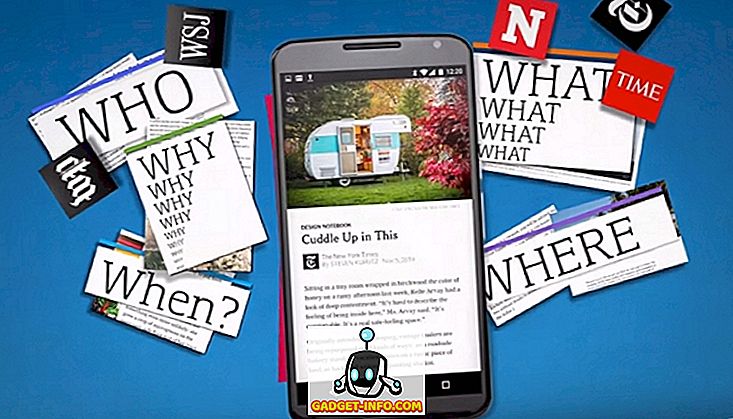Są dwa rodzaje ludzi: ci, którzy nie mają nic przeciwko, gdy aplikacja lub usługa zmienia interfejs, oraz ci, którzy są temu przeciwni. Jeśli chodzi o najnowszy projekt Spotify, ta druga grupa rośnie z godziny na godzinę.
Spotify rozpoczął wdrażanie kompletnego przeglądu interfejsu odtwarzacza internetowego. Tak więc, jeśli słuchasz swoich list odtwarzania Spotify w przeglądarce i nadal ich nie widzisz - przygotuj się, ponieważ to nadchodzi. I może ci się nie spodobać, gdy ją zdobędziesz. Dlatego pokażemy szybkie obejście problemu, aby przywrócić stary interfejs Spotify (i wszystkie jego funkcje).
Co jest nie tak z nowym interfejsem Spotify Web Player?
Z wizualnego punktu widzenia nowy interfejs Spotify nie jest taki zły; w rzeczywistości możesz nawet uznać to za atrakcyjne. Wygląda elegancko, nowocześnie i prosto.


Przywróć stary interfejs Spotify w Chrome
Na szczęście istnieje obejście pozwalające powrócić do starego interfejsu Spotify Web Player - przynajmniej na razie. Realistyczne jest oczekiwanie, że Spotify położy temu kres w przyszłości, ale obecnie wydaje się, że działa całkiem nieźle.
1. Najpierw potrzebujesz rozszerzenia przeglądarki, które może zmienić ciąg agenta użytkownika przeglądarki . W bardzo uproszczonym znaczeniu to rozszerzenie umożliwia przeglądarce (powiedzmy Chrome) "udawanie", że jest to inna przeglądarka (na przykład Firefox) podczas uzyskiwania dostępu do witryny.
Niektóre witryny wyświetlają inną wersję interfejsu w zależności od tego, czy uzyskujesz do nich dostęp z nowej lub starej przeglądarki, i to właśnie wykorzystamy w naszym przykładzie.
Istnieje kilka podobnych rozszerzeń do tego celu. W przeglądarce Google Chrome możesz zainstalować przełącznik User-Agent dla Chrome lub Switcher użytkownika dla przeglądarki Google Chrome (tak, nazwy są naprawdę kreatywne). W tym przykładzie używam pierwszego.
2. Wpisz player.spotify.com na pasku adresu, aby uzyskać dostęp do interfejsu odtwarzacza internetowego. Zaloguj się do swojego konta Spotify. Zauważ, że nastąpi przekierowanie do open.spotify.com . To jest nowy interfejs. Przeżyj to przez chwilę.
3. Następnie kliknij przycisk rozszerzenia na pasku rozszerzeń Chrome, aby wybrać ciąg agenta użytkownika. Używam " Firefox 33 w systemie Windows ", ale możesz spróbować przełączać się na inne, jeśli to nie działa.


Zaliczenie tej użytecznej wskazówki trafia do użytkownika Reddit Noihctlax, który wskazał to w tym wątku. Dzięki, Noihctlax!
Oczywiście możliwe jest, że inni użytkownicy w Internecie wpadli na to samo - jesteśmy im również wdzięczni.
Uzyskaj stary interfejs Spotify w innych przeglądarkach
Jeśli Chrome nie jest Twoją preferowaną przeglądarką, nie martw się. Obowiązuje ta sama zasada: wystarczy zmienić ciąg znaków agenta użytkownika i postępować zgodnie z instrukcjami opisanymi w poprzedniej sekcji.
Firefox
Użytkownicy Firefoksa mogą skorzystać z opcji User Agent Overrider lub User-Agent Switcher. Wyniki wyszukiwania dla rozszerzeń związanych z agentem użytkownika oferują więcej opcji, jeśli te dwa nie działają.

Safari
Użytkownicy przeglądarki Safari będą musieli trochę pokopać w swoich oknach dialogowych Preferencje. Przejdź do karty Preferencje> Zaawansowane i włącz menu Develop .

Jeśli widzisz menu w oknie Safari, otwórz je, aby znaleźć podmenu User Agent. Tutaj możesz zmusić Safari do zidentyfikowania jako innej przeglądarki.

Microsoft Edge
Microsoft Edge ma podobne podejście. Będziesz musiał uzyskać dostęp do Narzędzi dla programistów, naciskając klawisz F12. Znajdź i otwórz kartę Emulacja. Tutaj znajdziesz dwa rozwijane menu, w których możesz dostosować profil przeglądarki i ciąg agenta użytkownika.

Masz interfejs Star? Spotify Web Player?
To obejście powinno dawać dostęp do starego interfejsu Spotify Web Player niezależnie od abonamentu. Jak już wspomnieliśmy, jest całkiem możliwe, że Spotify wkrótce wdroży sposób, aby temu zapobiec. Postaramy się zaktualizować ten artykuł o nowe informacje i wskazówki, kiedy się pojawią.
Do tego czasu ciesz się muzyką tak, jak chcesz.
Jakie jest Twoje zdanie na temat nowego interfejsu Spotify Web Player? Kochasz to lub nienawidzisz? Czy ta sztuczka działa dla ciebie? Powiedz nam w komentarzach poniżej - jeśli masz problemy, ktoś może Ci pomóc!
Kredyty graficzne: Microsoft Docs, Spotify Community, Mozilla Add-ons.